Korrupt WordPress theme: összeomlott a rendszer!
Korrupt WordPress theme probléma❓
Egy korrupt WordPress theme probléma megoldása esetén kell némi PHP észjárás.
ℹ️ Próbálok segíteni, de alap, hogy biztonsági másolatod legyen, ilyet a Cpanel segítségével tudsz csinálni❗
A WordPress tartalomkezelő rendszer lényege, hogy nyílt forráskódú, PHP script segítségével nyújtja azt a keretrendszert, ami lehetővé teszi az integrált működést, és a publikációs folyamatokat. Sokak egyik kedvence ez a 🔗cms, s nemcsak a bloguk megjelenéséhez használják. Hanem a teljes weboldalukat is erre alapozzák.
📣 A wp-load.php mintegy csizma húzza fel a rendszert, olyan ez mint a boot folyamat, s a wp-includes könyvtárban található load.php fájl ami felelős az alap dolgok betöltéséért.
Mindenféleképpen alap dolognak számít a rendszernek az a része, amely tulajdonképpen az adott weboldal, blog egész kinézetét is szolgáltatja. Ez pedig nem más mint a WordPress sablon azaz theme. A választási lehetőségek „WordPress themes” kifejezésre jönnek elő, ha például guglizni szeretnél egyet magadnak.
👏 Természetesen a nyílt forráskódú rendszerek egyik előnye, hogy saját magadnak is fejleszthetsz bármit vagy valamilyen meglévőt módosíthatsz 😉
A rendszer a saját jellemzőiből eredően, alapvetően olyan felhasználókat vonzz, akik szeretnek kísérletezni. Néha a kísérletezések azonban rendszerösszeomlást is eredményezhetnek, aminek kimenete a képernyőn, nem éppen impozáns, ugyanakkor értő szemek számára, annál beszédesebb PHP hibakódok formájában jönnek elő.
✅ Jelen cikkem azoknak a kezdő WordPress 👥 felhasználóknak szánom, akik mégis úgy döntöttek, hogy saját szerverre vagy virtuális szerverre költöznek, és a wordpress.org lehetőségeit aknázzák ki. 👇
Korrupt WordPress theme, avagy csak elállítottál valamit és fejre állt a rendszer⁉️
A WordPress sablon beállítása a rendszer működésének egyik alapja. Valamilyen sablonra mindenféleképpen szükséged van.
- Frissítetted a sablonod?
- Véletlenül megszakadt a kiválasztott WordPress theme installálása?
- Esetleg nem a 🔗 WordPress keresőjével leltél a sablonra, hanem külső forrásból telepítetted fel?
✅ Az is megeshet, hogy a sablon amit találtál csonkolt, korrupt, s ilyenkor ugyan a rendszer igyekszik végrehajtani a parancsod, és beállítani azt sablonnak, de olyan hibákat eredményezhet, hogy a weboldalad egyáltalán nem fog elindulni.
🤔 Lehet a ☝️ fentiekhez hasonló probléma van nálad is❓
Ahogyan említettem a beállított WordPress sablont már automatikusan a rendszer felhúzza. A sablonok alkalmazása tehát merőben eltér az olyan PHP alapú bővítményektől, mint a plugin-ok. Ha egy sablon telepítése nem ment megfelelően végbe, vagy olyan a sablon amiben súlyos PHP hibák vannak, akkor az működésképtelen rendszert eredményezhet. Bár a modernebb WordPress verziók automatikusan el tudják hárítani a kritikus PHP hibákból adódó, előre megjósolt rendszerleállásokat.
✅ Egyébként a load.php fájl pontosan ezért tartalmazza, a nem parancsszintű megjegyzései között az alábbit:
* It is strongly recommended that plugin and theme developers use `WP_DEBUG`
* in their development environments.
Ez ugyanis egy sugallat a plugin és theme fejlesztőknek, pontosan arra, hogy ne álljon fejre a rendszer alapvető PHP kód hibák miatt.
Korrupt WordPress theme problémák esetén a megoldás kulcsa: az adatbázisod❗
A Cpanel fogalma elvileg nem szabad, hogy új legyen Neked, még ha teljesen kezdő vagy a WordPress világában akkor sem. Ugyanis saját tárhelyre a WP CMS feltelepítése majdhogynem csak Cpanel segítségével lehetséges,
👏 hiszen szervereden itt tudsz hozzáférni a PhpMyAdmin szolgáltatásához, amely az adatbázisod kezeli.
Rosszul beállított sablonod, így kapcsolhatod ki ⬇️
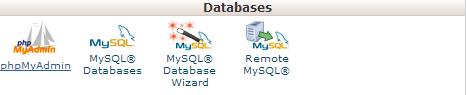
1 ) A Cpanel -eden válaszd ki a phpMyAdmin részt. Ehhez a felülethez úgy tudsz hozzáférni, hogy sajatdomen:portszám formában töltöd be a webböngésződ URL sorába. Igazából két port szám létezik a Cpanel kezelésére. A 2082-es egy nem titkosított, tehát http-re illeszkedő használat, míg a 2083-as az https-re illeszkedik, azaz titkosított. Megadod a Login-t és a Password-öt és már bent is vagy a rendszeredbe. Ha ezeket az adatokat nem tudod, feltétlen vedd fel a kapcsolatot azzal a céggel, ahol a virtuális szervered bérled.
2 ) Válaszd ki azt az adatbázist, amit a WordPress blogod használ, aminek alakja adatbázisnév:adatbázis felhasználói név. Az eléd táruló lehetőségek közül válaszd ki a wp_options részt. Kattints rá nyugodtan!
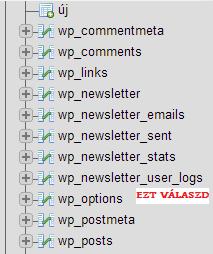
WP_OPTIONS ⬇️
3 ) Ezután el kell érned, hogy a wp_options teljes tartalmát láthasd, ugyanis a böngésződ megkímélésének érdekében a Cpanel alapértelmezetten a wp_options tartalmának csak egy kis részét tárja eléd. Nyugodtan klikkelj az okéra, máskülönben sosem fogod megtalálni a template és a stylesheet részt!
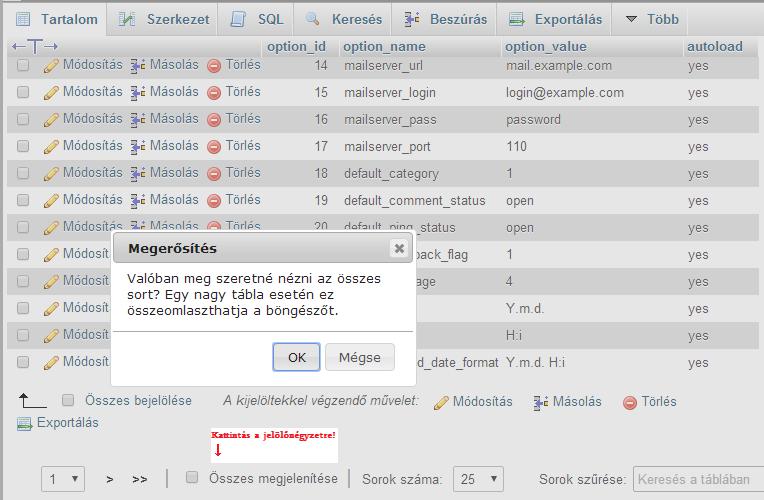
TEMPLATE ÉS STYLESHEET
4 ) Ahogy mondtam, keresd ki a listában a template és a stylesheet részeket. ![]()
5 ) A template és stylesheet szavak mellett láthatsz egy szót, ami ebben a példaesetben „connect”. Ez mutatja ugyanis a beállított, tehát alkalmazott WordPress sablon nevét.
- Tehát ha balul ütöttek ki a dolgok,
- vagy eleve idiótán megírt sablont telepítettél fel,
- avagy csak letöltötted valahonnan, de csonkolt anyagot kaptál, ami a rendszered összeomlását eredményezte,
akkor élj a módosítás lehetőségével❗
A WordPress adatbázisodban mindenféleképpen legalább egy jól működő sablonnak lennie kell, ez pedig nem más mint a twentythirteen. Az adatbázisban tehát ezt írd be és mentsd el az adatbázis az „Indítás” gombbal.
Mindent jól csináltál?
Ha a fenti lépéseket végrehajtod, akkor ismét a doménneveden keresztül befogsz tudni lépni a WordPress szerkesztői felületedre a szokott módon.
📣 Nagyon fontos tudnod, ha a weboldalad leállását a fenti példának megfelelően egy WordPress theme okozta, akkor annak orvoslását csak és kizárólag adatbázisod kezelésével tudod megoldani. Tehát nincs szükség arra, hogy az FTP-n elérhető WordPress-ed töröld és újra visszamásold, vagy telepítsd.
Mivel a rossz beállítás miatt a hiba ilyen esetben úgyis az adatbázisban van, ezért teljesen hasztalan lenne, mindenféle más jellegű próbálkozás!
Felhívom ugyanakkor arra is a figyelmed, hogy az intelligens Cpanel-ek, a mögöttük levő szervereken igenis tartalmaznak adatbázis lementéseket, weboldalaidról, blog anyagaidról és természetesen a MySQL alapú adatbázisaidról is. Véleményem szerint a legbiztonságosabb megoldás, hogy mielőtt bármit változtatsz az adatbázisodon, készíts róla egy biztonsági (backup) mentést.
👋 A Cpanel a backup menüjében nyilván erre felkínálja a lehetőségeket. Igaz, erre a figyelmet a cikkem elején már felhívtam. 🙏 Remélem hasznos volt számodra az anyag.

